-
[폐쇄망 파이썬 구축 1] VMware CentOS7 설치하기폐쇄망 2022. 8. 24. 12:28
폐쇄망 환경에서
- VMware Workstation Player 설치
- VM CentOS7 설치하기 위해서
미리 설치 파일들을 다운받아 주겠습니다.
CentOS7 설치 파일 다운로드
The CentOS Project
DevConf.US Dojo Jun 10, 2022 — CentOS is hosting an in-person Dojo at DevConf.US. The Dojo will take place at Boston University on August 17, the day before the main DevConf talks. The CFP and registration are open. The Dojo is free as always, but regist
www.centos.org

상단에 Download 클릭

x86_64 클릭

미러링 사이트 중 아무거나 눌러줍니다.

CentOS7 iso파일을 다운로드 합니다.
VMware Workstation 16 Player 설치 파일 다운로드
https://www.vmware.com/kr.html
VMware 한국 - 비즈니스를 위한 디지털 기반 제공
최신 애플리케이션, 멀티 클라우드, 디지털 워크스페이스, 보안 및 네트워킹을 위한 VMware 솔루션이 제공하는 디지털 기반을 통해 모든 클라우드의 모든 기기에서 모든 애플리케이션을 실행하십
www.vmware.com

상단에
원격 업무 공간 → Workstation Player 클릭
(player : 무료
pro : 유료(한달 체험 무료))

무료 다운로드 클릭 ~

우측에 GO TO DOWNLOADS 클릭

윈도우 64비트로 다운로드 합니다.
폐쇄망에서 VM CentOS7 설치하기

준비한 파일들을 폐쇄망 환경으로 옮겨
설치를 해보겠습니다!
먼저 VMware 설치 프로그램을 실행합니다.


기본값 그대로 Next ~~~~

VMware Workstation을 실행하고
'Create a New Virtual Machine'을 클릭!

위와 같이 체크후 Next를 눌러주세요.

Linux 선택
CentOS 7 64-bit 선택
Next ~

원하는 머신 이름을 적어주고 Next~

디스크 용량을 지정해주고
single file 체크후 Next ~

Customize Hardware...를 눌러
추가 설정을 진행해 줍니다.

Memory를 2GB로 변경해 줍니다.

Processors는 2개로 변경해 줍니다.

New CD/DVD (IDE)에서
Use ISO image file: 클릭 후
Browse... 버튼을 눌러
다운받았던 CentOS7 iso파일을 열어줍니다.

마지막으로 USB 3.1로 변경 후 OK!
Finish를 누르면 완료입니다.
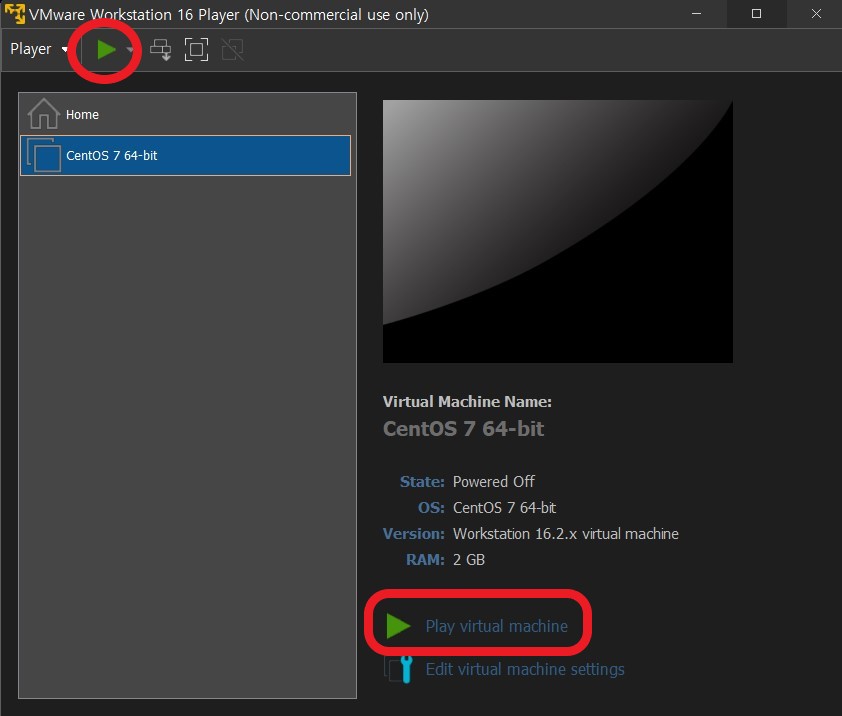
추가된 머신을 선택후 상단 or 하단에 있는 ▶ play 버튼을 눌러줍니다.

방향키로 Install CentOS7을 선택후 엔터를 눌러줍니다.

설치 중 ~

한국어를 선택 후 계속 진행을 눌러줍니다.

시스템에 설치 대상 클릭!

장치를 선택 후 완료를 눌러줍니다.

설치 시작 !
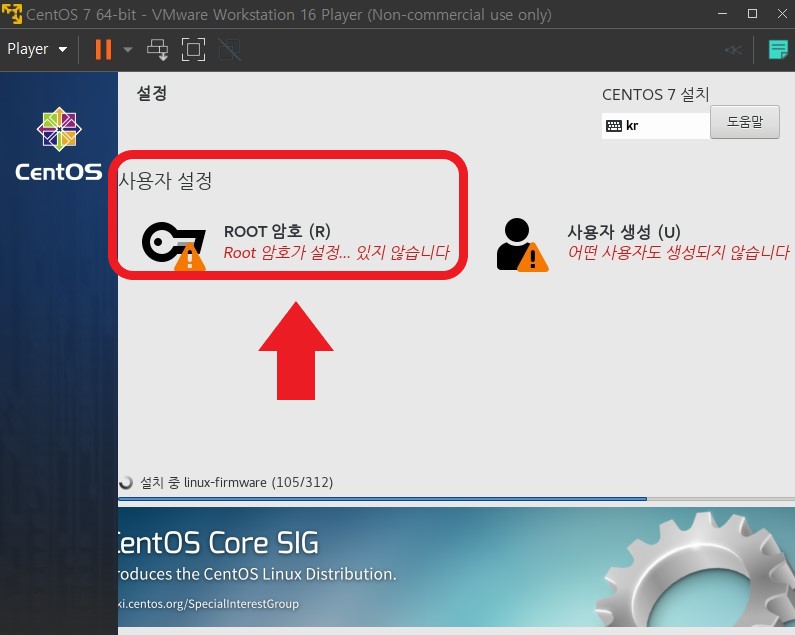

ROOT 암호를 설정해주고 완료를 눌러줍니다.
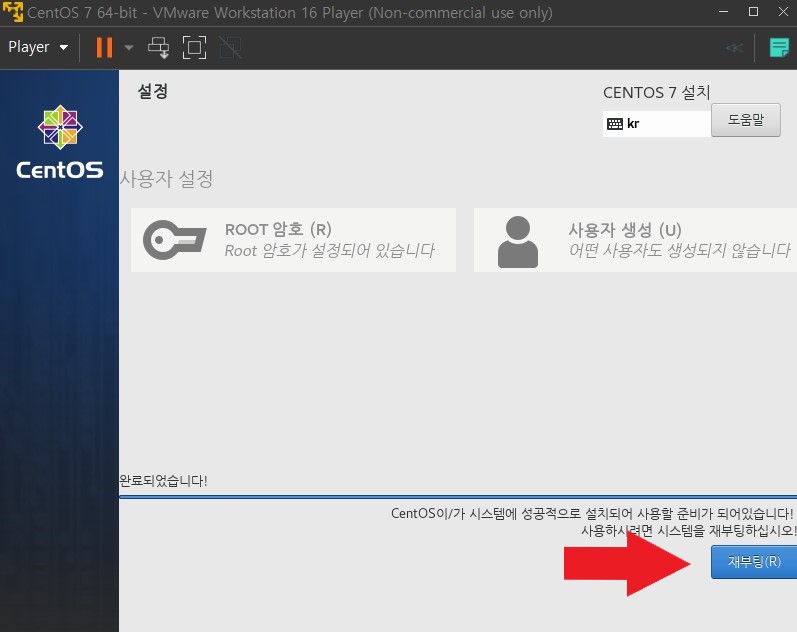
이제 다 끝났습니다 !
재부팅을 눌러주세요.

완료 !

◈ 폐쇄망 파이썬 구축 목차 ◈
1. [폐쇄망 파이썬 구축 1] VMware CentOS7 설치하기
2. [폐쇄망 파이썬 구축 2] VMware CentOS7 Network 설정네트워크 설정
3. [폐쇄망 파이썬 구축3] VMware CentOS7 Anaconda설치(포트포워딩)
출처 : VMware Workstation Pro Cent Os 7 설치방법
'폐쇄망' 카테고리의 다른 글
[폐쇄망][CentOS7] gcc-c++설치하기 2. (local yum repository 만들기) (0) 2022.10.10 [폐쇄망][CentOS7] gcc-c++ 설치하기 1.(yum없이 설치하기 -실패!) (0) 2022.10.10 [폐쇄망 파이썬 구축4][CentOS7] python 패키지 수동 설치하기(+ konlpy/java_home설정) (0) 2022.09.17 [폐쇄망 파이썬 구축3] VMware CentOS7 Anaconda설치(포트포워딩) (1) 2022.08.24 [폐쇄망 파이썬 구축 2] VMware CentOS7 Network 설정 (0) 2022.08.24